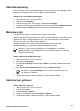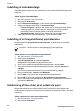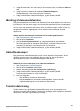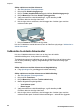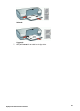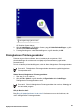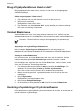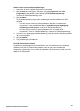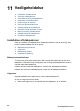User Guide - Microsoft Windows 2000
3. Vælg det antal sider, der skal vises på hvert stykke papir, på rullelisten Sider pr.
ark.
4. Vælg et layout for siderne på rullelisten Siderækkefølgen er.
Siderækkefølgen vises øverst på fanen Funktioner.
5. Vælg eventuelt flere udskriftsindstillinger, og klik derefter på OK.
Ændring af dokumentstørrelse
Brug printersoftwaren til at udskrive et dokument på et andet papirformat, end det er
formateret til. Det kan være nyttigt, hvis det korrekte papirformat ikke er tilgængeligt.
Hvis du f.eks. har oprettet et dokument, der er formateret til papir i letter-format, og
det papirformat ikke er tilgængeligt, kan du udskrive dokumentet på et andet
papirformat.
Sådan ændres størrelsen på et dokument til en anden papirstørrelse
1. Åbn Dialogboksen Printeregenskaber.
2. Klik på fanen Funktioner.
3. Klik på Skaler til papirstørrelse, og vælg papirstørrelsen på rullelisten.
Det rette papirformat er størrelsen på det papir, hvorpå du udskriver, ikke
størrelsen på det papir, hvortil dokumentet var formateret.
4. Vælg eventuelt flere udskriftsindstillinger, og klik derefter på OK.
Udskriftseksempel
Brug funktionen Udskriftseksempel til at få vist en udskrift på computeren, før du
udskriver et dokument. Hvis udskriften ikke ser rigtig ud, kan du annullere
udskriftsjobbet og justere udskriftsindstillingerne efter behov.
Sådan får du vist et eksempel på et udskrevet dokument
1. Åbn Dialogboksen Printeregenskaber.
2. Klik på fanen Funktioner eller Farve.
3. Marker afkrydsningsfeltet Vis eksempel før udskrivning.
4. Vælg eventuelt flere udskriftsindstillinger, og klik derefter på OK.
Før dokumentet udskrives, vises et eksempel.
5. Gør ét af følgende:
– Klik på OK for at udskrive dokumentet.
– Klik på Annuller for at annullere udskriftsjobbet. Juster eventuelt
udskriftsindstillingerne, før du udskriver dokumentet.
Tosidet udskrivning
Tosidet udskrivning, også kaldet dupleksudskrivning, giver dig mulighed for at
udskrive på begge sider af papiret. Udskrivning på begge sider af papiret er ikke bare
økonomisk, men også miljømæssigt forsvarligt.
Hjælp til HP Photosmart-software
51